फिक्स: निवासी ईविल गांव लॉन्चिंग नहीं
अनेक वस्तुओं का संग्रह / / August 04, 2021
विज्ञापनों
यह ईमानदारी से एक अच्छा हॉरर गेम है जिसमें पिछले सभी खेलों का थोड़ा सा हिस्सा है और थोड़ा सा साइलेंट हिल है। आरईएम ने उन सभी पहलुओं को पूरा किया है जो एक गेमर की जरूरत है। हाई ग्रेड ग्राफिक्स और गेमप्ले से लेकर संतोषजनक प्लॉट तक, सब कुछ एकदम सही है।
हालाँकि, मैं व्यक्तिगत रूप से गाँव के हिस्से का पता लगाना पसंद करता हूँ। लेकिन, रिपोर्टों के अनुसार, डेवलपर्स के लिए चीजें आसान नहीं हो रही हैं। विभिन्न बग, ग्लिट्स, यादृच्छिक त्रुटियों और सबसे महत्वपूर्ण बात, गेम प्लेटाइम के कारण बहुत आलोचना होती है। कई उपयोगकर्ताओं ने रिपोर्ट करना शुरू कर दिया कि रेजिडेंट ईविल विलेज अपने पीसी या कंसोल पर लॉन्च नहीं कर रहा है। यह वास्तव में कष्टप्रद है, और ऐसा लगता है कि कैपकॉम उसी रास्ते पर हो सकता है, जिसने आरई मताधिकार को लगभग नष्ट कर दिया।
वैसे भी, अगर आप भी एक ही उड़ान पर हैं! फिर, आप सही गंतव्य पर हैं। यहां हमने रेजिडेंट ईविल विलेज को पीसी पर लॉन्च नहीं करने के लिए सभी संभावित तरीकों का उल्लेख किया।

विज्ञापनों
पृष्ठ सामग्री
-
रेजिडेंट ईविल विलेज न लॉन्च करने का तरीका
- फिक्स 1: नवीनतम गेम रेडी ड्राइवर को अपडेट करें
- फिक्स 2: लॉन्चिंग इश्यू को ठीक करने के लिए स्टीम पर गेम अखंडता को सत्यापित करें
- फिक्स 3: अपने एंटीवायरस सॉफ़्टवेयर को अस्थायी रूप से अक्षम करें
- फिक्स 4: एक प्रशासक के रूप में गेम को चलाएं
- फिक्स 5: लॉन्चिंग समस्या को ठीक करने के लिए संबंधित सॉफ़्टवेयर को अपडेट न करें
- फिक्स 6: इन-गेम ओवरले को अक्षम करें
- मुख्य बातें
रेजिडेंट ईविल विलेज न लॉन्च करने का तरीका
रेजिडेंट ईविल विलेज लॉन्चिंग का मुद्दा इन दिनों आम नहीं है। हालाँकि, इस त्रुटि के पीछे कई कारण हैं, लेकिन सटीक एक रहस्य अभी भी है। वर्तमान में, इस त्रुटि को ठीक करने के बारे में कोई आधिकारिक बयान नहीं है। लेकिन, हम उम्मीद कर रहे हैं कि जल्द ही वे पीसी पर लॉन्चिंग मुद्दे को ठीक करने के लिए कुछ करेंगे। आप नीचे बताए गए तरीकों पर भरोसा कर सकते हैं जब तक कि देवता नियमित अपडेट के माध्यम से कुछ स्थायी सुधार प्रदान न करें।
फिक्स 1: नवीनतम गेम रेडी ड्राइवर को अपडेट करें
GPU के प्रदर्शन को बढ़ाने के लिए नवीनतम रिलीज़ किए गए गेम-तैयार ड्राइवर को डाउनलोड और इंस्टॉल करना हमारे लिए महत्वपूर्ण है। इसलिए हम आपको सलाह देते हैं कि यदि आपने अभी भी अपने ग्राफिक्स ड्राइवर को अपडेट नहीं किया है, तो अन्य जटिल सुधारों को आजमाने से पहले इसे अपडेट कर लें।
हालाँकि, मुख्य रूप से दो विधियाँ हैं जिनका उपयोग आप अपने ग्राफिक्स ड्राइवरों को विंडोज पीसी पर अपडेट करने के लिए कर सकते हैं:
- मैन्युअल
- खुद ब खुद
मैन्युअल रूप से, आपको बस डिवाइस मैनेजर पर जाना होगा और वहां से अपडेट करना होगा या सीधे एनवीडिया या एएमडी जीपीयू निर्माता वेबसाइट की ओर जाना होगा और संबंधित ड्राइवर को वहां से डाउनलोड करना होगा।
दूसरी ओर, यदि आपके पास समय और रोगी नहीं है, तो आप अपने ड्राइवरों को स्वचालित रूप से अपडेट करने के लिए तीसरे पक्ष के आवेदन के साथ जा सकते हैं। हालाँकि, हम आपके सिस्टम सॉफ़्टवेयर को अपडेट करने के लिए किसी तृतीय-पक्ष एप्लिकेशन को स्थापित करने की अनुशंसा नहीं करते हैं क्योंकि यह आपके पीसी को नुकसान पहुंचा सकता है।
फिक्स 2: लॉन्चिंग इश्यू को ठीक करने के लिए स्टीम पर गेम अखंडता को सत्यापित करें
आम तौर पर, दोषपूर्ण या दूषित गेम फ़ाइलें क्रैश, फ्रीजिंग या किसी भी एप्लिकेशन के मुद्दों को लॉन्च नहीं करने का प्रमुख कारण हो सकती हैं। इसलिए, जब भी आप किसी भी गेम की समस्या से पीड़ित होते हैं, तो हम हमेशा आपको गेम फ़ाइलों को सत्यापित करने की सलाह देते हैं। अपने REV खेल फ़ाइल अखंडता को सत्यापित करने के लिए चरणों का पालन करें:
विज्ञापनों
- स्टीम क्लाइंट खोलें।
- अपने माउस का उपयोग करें और लाइब्रेरी सेक्शन के अंदर स्थित REV पर राइट-क्लिक करें, और ड्रॉप-डाउन मेनू से, चुनें गुण.
- अब, पर स्विच करें स्थानीय फ़ाइलें, और सूची से, का चयन करें खेल फ़ाइलों की अखंडता की पुष्टि करें बटन।

- उसके बाद, स्टीम आपके गेम की फ़ाइलों को सत्यापित करना शुरू कर देगा, और यदि कुछ भी दूषित या क्षतिग्रस्त है, तो यह स्वचालित रूप से इसे ठीक कर देगा। लेकिन, आपको लंबे समय तक इंतजार करना होगा क्योंकि खेल की फाइलों के आकार के आधार पर प्रक्रिया में कई मिनट या एक घंटा भी लग सकता है।
फिक्स 3: अपने एंटीवायरस सॉफ़्टवेयर को अस्थायी रूप से अक्षम करें
आपका एंटीवायरस सॉफ़्टवेयर आपके REV गेम के साथ हस्तक्षेप कर सकता है, खेल को आमतौर पर काम करने से रोक सकता है। आप अपने एंटीवायरस को अस्थायी रूप से अक्षम कर सकते हैं या लॉन्चिंग समस्या से छुटकारा पाने के लिए अपने गेम को इसके व्हाइटलिस्ट में जोड़ सकते हैं।
यह भी संभव हो सकता है कि आपके डिवाइस पर स्थापित सॉफ़्टवेयर के साथ एंटीवायरस सॉफ़्टवेयर संघर्ष। इसलिए, इसे ठीक करने के लिए, बस अपने विंडोज सिस्टम पर एक साफ बूट करें। अपने पीसी पर एक साफ बूट प्रदर्शन करने के लिए नीचे दिए गए चरणों का पालन करें:
विज्ञापनों
- अपने कीबोर्ड का उपयोग करके, रन को खोलने के लिए पूरी तरह से विंडोज लोगो कुंजी और आर कुंजी दबाए रखें। प्रकार MSConfig रन बॉक्स के खोज क्षेत्र मेंऔर मारा ठीक है बटन।
- अगली खुली हुई विंडो में, आपको शिफ्ट करने की आवश्यकता है सेवाएं टैब और सामने स्थित बॉक्स को चिह्नित करें सभी माइक्रोसॉफ्ट सेवाओं को छिपाएँ.
- इसके अलावा, अचिह्नित सिवाय सभी सेवाओं के Realtek, एएमडी, NVIDIA, Logitech, तथा इंटेल. फिर मारा ठीक है परिवर्तन करने के लिए बटन।
- अपने कीबोर्ड का उपयोग करके, दबाकर रखें Ctrl + खिसक जाना +Esc एक साथ कार्य प्रबंधक लॉन्च करने के लिए। फिर शिफ्ट की ओर चालू होना अनुभाग।

- एक-एक करके कार्यक्रमों का चयन करें और अक्षम आपको संदेह है कि वे हस्तक्षेप कर रहे हैं।
फिक्स 4: एक प्रशासक के रूप में गेम को चलाएं
एक और फिक्स जिसे आप आज़मा सकते हैं, क्योंकि इस प्रकार के मुद्दे को ठीक करने की क्षमता है। तो, ऐसा करने के लिए चरणों का पालन करें:
- स्थानीय ईविल गाँव के स्थानीय ड्राइव सी में कहीं न कहीं आपके स्थापित गेम फ़ाइल फ़ोल्डर पर निष्पादन योग्य फ़ाइल का पता लगाएँ।
- फिर, उस पर राइट-क्लिक करें, और ड्रॉप-डाउन संदर्भ मेनू से, का चयन करें गुण.
- अब, अंदर गुण अनुभाग, पर स्विच करें अनुकूलता टैब, और पर क्लिक करें इस प्रोग्राम को एक व्यवस्थापक के रूप में चलाएं. तब दबायें लागू इसके बाद बटन ठीक है.

फिक्स 5: लॉन्चिंग समस्या को ठीक करने के लिए संबंधित सॉफ़्टवेयर को अपडेट न करें
यदि उपरोक्त सभी विधियों को आज़माने के बाद भी आपका REV आपके विंडोज़ पीसी पर लॉन्च नहीं हो रहा है। इसलिए, सुनिश्चित करें कि आपने नीचे सूचीबद्ध के रूप में निम्नलिखित सॉफ़्टवेयर को अपडेट किया है:
- सबसे पहले, जांचें कि क्या ओएस अपडेट किया गया है।
- उसके बाद, ठीक से नवीनतम स्थापित करें DirectX सॉफ्टवेयर।
- अगर आप भी देख सकते हैं VCRedist नवीनतम संस्करण में अपडेट किया गया है
- अपडेट करें ।शुद्ध रूपरेखा यह सुनिश्चित करने के लिए कि आपका गेम आपके विंडोज पीसी पर सही ढंग से चल रहा है।
फिक्स 6: इन-गेम ओवरले को अक्षम करें
1) गेम-ओवरले में GeForce अनुभव को अक्षम करना

- अपने पीसी पर GeForce अनुभव एप्लिकेशन लॉन्च करें। फिर, पर क्लिक करें समायोजन शीर्ष दाएं कोने में स्थित आइकन।
- उसके बाद, पर क्लिक करें आम पैनल और टॉगल शेयर इसे बंद करने की सेटिंग।
2) स्टीम ओवरले को निष्क्रिय करना

- स्टीम क्लाइंट ऐप लॉन्च करें और पथ का अनुसरण करें स्टीम अनुभाग।
- उसके बाद, बगल में स्थित बॉक्स को अनचेक करें इन-गेम के दौरान स्टीम ओवरले को सक्षम करें.
3) अक्षम ओवरले को निष्क्रिय करना

- Discord ऐप लॉन्च करें।
- फिर, सिर की ओर समायोजन आइकन। फिर पर क्लिक करें उपरिशायी.
- उसके बाद, बटन को बंद करने के लिए टॉगल करें गेम ओवरले में सक्षम करें विकल्प।
मुख्य बातें
कुल मिलाकर, यह खेल अविश्वसनीय था। हां, खेल इतना लंबा नहीं है, लेकिन इस पर ध्यान केंद्रित करने के लिए केवल एक चीज नहीं होनी चाहिए। हालांकि कई बग और गड़बड़ियां हैं। लेकिन, फिर भी, यह एक अभूतपूर्व खेल है। इसके अलावा, अब आप जानते हैं कि पीसी पर लॉन्चिंग समस्या को कैसे ठीक किया जाए। तो, जाओ और अगर तुम कर सकते हो यह एक कोशिश दे।
हालाँकि, यदि आपका REV आपके PC पर क्रैश करता रहता है, तो क्लिक करें यहां यह जानने के लिए कि इस समस्या को कैसे ठीक किया जाए। इस लेख के लिए यह बात है इसके अलावा, यदि आप हमारे लिए कोई सुझाव चाहते हैं तो कृपया नीचे दिए गए टिप्पणी बॉक्स में हमें बताएं।


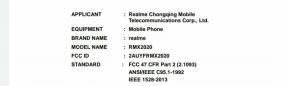
![DEXP BS450 [फर्मवेयर फ़ाइल] पर स्टॉक रॉम कैसे स्थापित करें](/f/47d1a2e6575152c9ca293f3338dbd2ba.jpg?width=288&height=384)